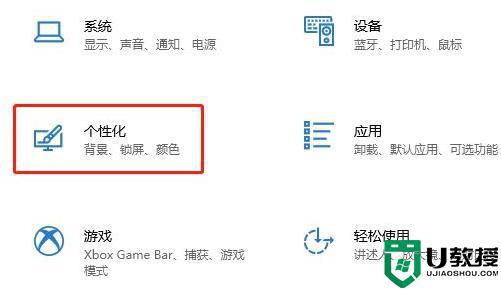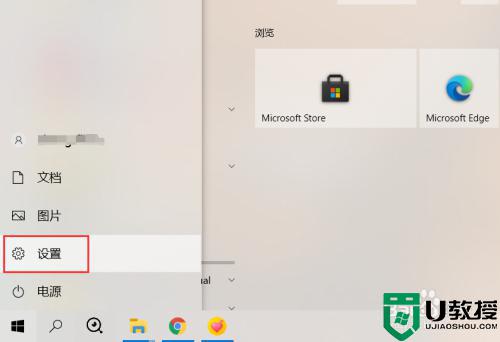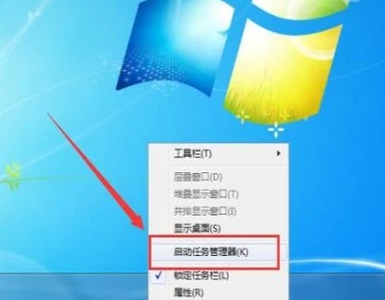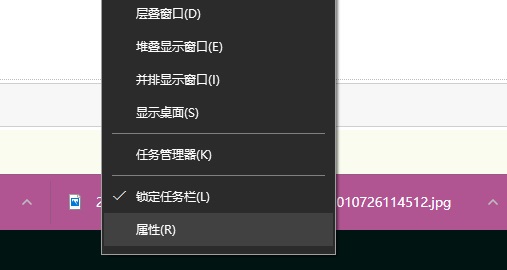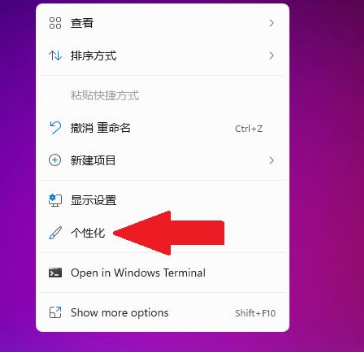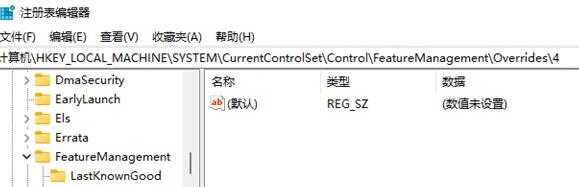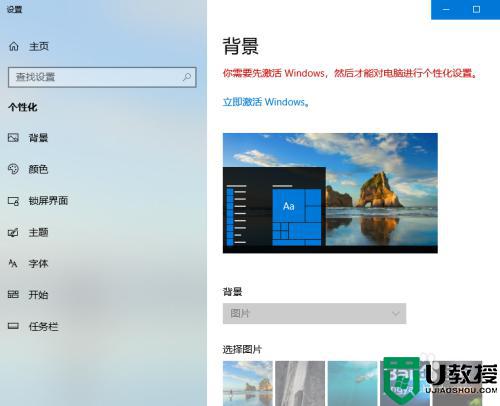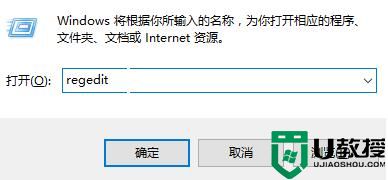Win11如何设置任务栏不合并窗口 Win11取消任务栏合并窗口的方法 系统之家
在Win11系统中,如何实现任务栏不合并窗口的设置?如何取消Win11任务栏的窗口合并?一些用户对于这个默认设置还不太适应,希望能进行调整。在此,我将为大家分享Win11取消任务栏合并窗口的方法,有兴趣的朋友不妨一看。
Win11如何设置任务栏不合并窗口?Win11取消任务栏合并窗口的方法
1、我们可以进入设置,寻找任务栏设置。你会发现这个设置中并没有关于窗口合并的相关选项。
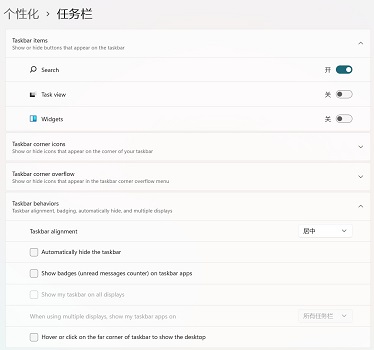
2、有网友针对这个问题咨询了微软客服,得到的回答是:目前Win11确实无法单独取消合并窗口的功能。
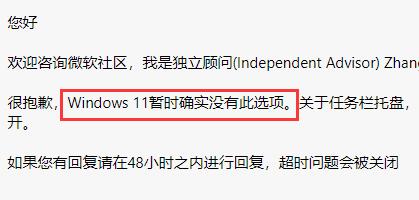
3、那么,如果这个功能确实给您带来了困扰,我们可以考虑将系统回退到Win10。接下来,我将为您介绍如何操作。
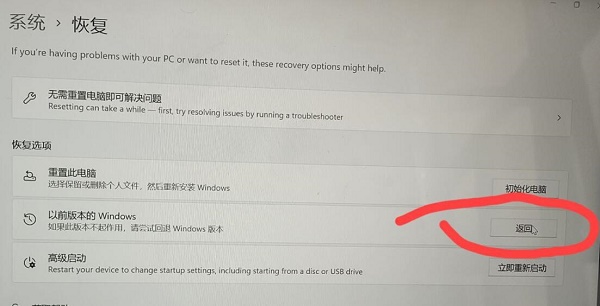
回退Win10系统的操作步骤:
4、进入系统设置,在其中选择“恢复”,然后点击恢复选项下的“返回”即可。
5、在回退过程中,系统会提示您备份重要数据,请确保您的数据已经妥善备份,以免丢失。
6、接下来,系统会自动进行回退操作,您只需等待即可。期间,请不要断开电源或中断操作。
7、回退完成后,您可以重新启动电脑,此时系统将变为Win10版本。
目前Win11系统暂不支持单独取消任务栏窗口合并功能。如果您对这个功能不太适应,可以尝试回退到Win10系统。希望以上方法对您有所帮助。如果您有其他关于Win11的问题,欢迎继续提问。